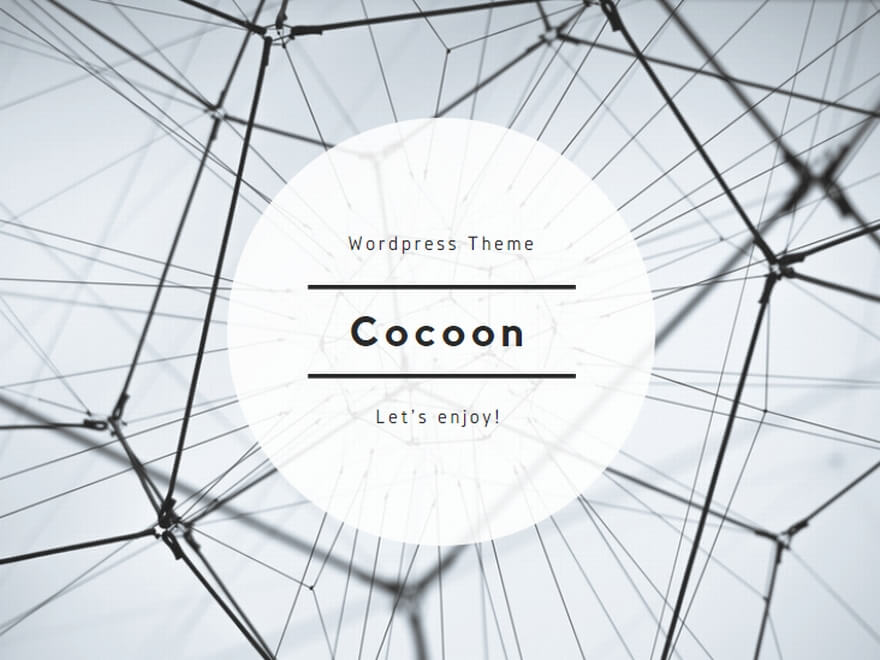USBメモリは紛失の恐れもあって、ビジネスの場面では持ち出し
禁止のところも多いようです。
基本的にはそうなんですけど、データの持ち歩きに便利なのも
また確かなんですよねぇ。
一部のものはハードウェア暗号化に対応したUSBメモリもありますが、
やはり少し高価ですし、なかなか売っていないというのが実情です。
そこで、ソフトウェアでの暗号化ができるソフトがないか、調べてみました。
USBメモリに暗号化ソフトが添付されているケースも結構ありますが、
Macに対応してないことも結構あります。
そこで、WindowsとMacに両対応のものを調べてみると「TrueCrypt」
というのが良さそうです。
WindowsとMac OS X、それにLinux版も用意されていて、
「TrueCrypt Collective License」ですが、基本的には無償で利用できる
みたいです。
まずはMac版をインストールしてみますが、なぜか最後でインストールが
失敗してしまいます。
ただ、実際にはApplicationフォルダに格納されてるし、利用も問題ない
感じです。
で、まずは暗号化された領域を作成します。
暗号化された仮想ドライブを作ることもできますが、USBめもりなら、
パーティションやドライブごと、暗号化対象にするほうが良いでしょう。
なお、途中の工程でボリュームをフォーマットするので、事前に
入ってる中身はバックアップしておく必要があります。
あと、HDDもフォーマットできちゃいますから、ボリュームを間違えて
ほかのドライブを消してしまわないように十分注意が必要です。
そして、暗号化が終わったら、ドライブを念のため一旦外し、再接続
してみました。
すると、暗号化されたディスクは当たり前ですけど、普通には読めず、
不良フォーマットと認識されました。
あとでWindowsでも確認しましたが、同様のエラーが出ます。
ここでうっかり間違えてフォーマットしてしまわないように、ここでも
注意が必要ですね。
実際のマウントはTrueCryptを立ち上げ、専用のUIでマウントします。
マウントボタンを押すとパスワードを聞かれ、それが正しければ、
あたかも普通のドライブのようにマウントされて読み書きできます。
速度も特に気になる低下もなく、ほんとに普通に使えます。
なお、Windowsではドライブレターを割り当てる必要があったり、
ほかのアプリがファイルを開いてるせいで、マウント解除が失敗したり
することがあって、むしろMac版の方が出来がよいかも。
これで日本語化してれば、もっと気軽にオススメできるんですけどねぇ。
なお、Windows版は配布されているLanguage Packを使えば、日本語化
できるようです。
気軽さと安定感ではハードウェア暗号化にはかなわないと思いますが、
暗号にはAESをはじめ、いろいろな種類を用いることができますし、
手持ちのUSBメモリのセキュリティ対策には、もってこいかと思います。